用漸變圖毫無意義的著色[附視頻]
介紹
你好,我的名字是邊境。
這次,我將介紹如何使用漸變貼圖圖層繪製不需要感的顏色。
這種方法推薦給不善於選擇顏色的人以及想嘗試各種顏色的人。
我們還製作了評論視頻,所以如果您懂日語,請看一看。
梯度圖的簡要說明

什麼是漸變圖?
漸變顏色以匹配圖層的陰影
這是一個可以替換和著色的功能。
(參考:CLIP STUDIO PAINT 參考指南)
在本文中,
“你可以改變塗成灰色的圖片的顏色。”
有一點覺悟就好了。
如何使用漸變貼圖圖層
這一次,使用色調校正層的漸變映射層,
我會畫顏色。
選擇【圖層】菜單->【新建色調校正圖層】->【漸變圖】選擇
您可以創建漸變地圖圖層。
創建漸變貼圖圖層時
由於顯示了漸變圖的對話框,
從那裡,選擇您最喜歡的套裝和您最喜歡的顏色。
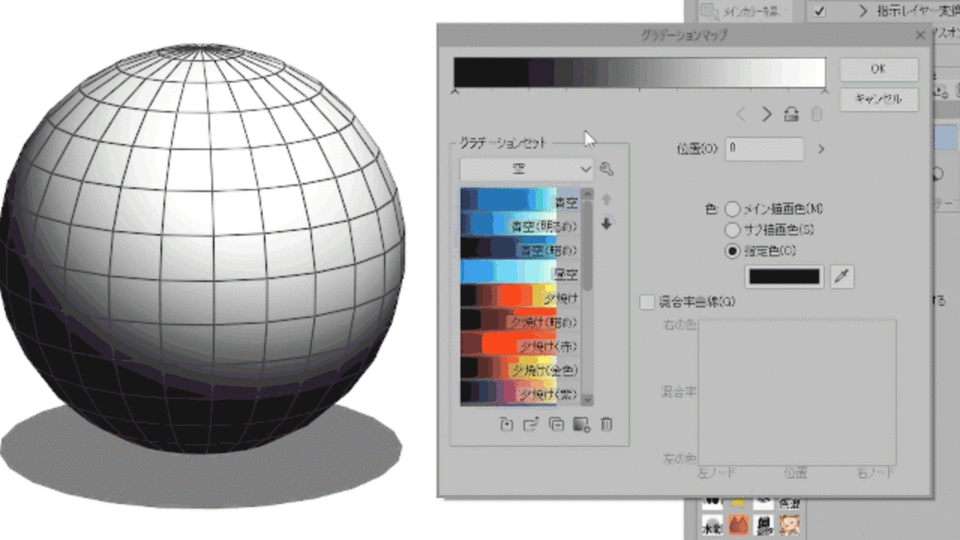
然後,顏色將更改為與所選材料相對應。
您可以輕鬆更改顏色!
CLIP STUDIO ASSETS 有很多漸變貼圖素材。
請下載各種材料並找到您喜歡的顏色。
讓我們畫畫
我準備了一張塗成灰色的插圖。
我將使用漸變圖層為這張圖片添加顏色。
另外,這個插圖是
自製材料“可以用漸變圖修補顏色的灰色圖層組”
塗用。
這是我通過研究各種繪畫並說“這種亮度差異看起來很棒”而製作的一組灰色。
如果你喜歡,請使用它。
・分層每個部分
- 在選區上創建一個帶有蒙版的漸變圖層
・顏色被應用到零件
重複該過程以繪製顏色。
首先,讓我們繪製膚色。

漸變貼圖圖層的效果為灰色圖片添加了顏色。
在上面的視頻中,皮膚以外的部分沒有上色。
選擇皮膚區域和
如果您創建一個漸變圖層並選中它
只有選定的區域會被屏蔽。
以後可以通過繪畫或擦除來編輯此蒙版部分。

以同樣的方式處理你的嘴巴、衣服、頭髮和眼睛。
漸變圖繪畫的特點是,您可以通過這種方式以“選擇顏色”的感覺進行繪畫。
我希望不擅長著色的用戶嘗試一下。
換顏色
漸變圖圖層以後很容易更改顏色。
單擊漸變地圖圖層圖標以單擊
顯示漸變圖對話框
您可以根據需要多次重新編輯。

用這種方式很容易改變角色的性格。
就算後來客戶讓我改了女主的髮色,
您可以輕鬆處理它。
添加顏色
有沒有覺得漆面平整、不滿意?
在這種情況下,請使用漸變圖層
讓我們添加顏色。

創建一個新的漸變圖層,
由於效果是在整張圖片上,所以擦除蒙版區域一次。
之後,如果您使用噴槍將漸變貼圖圖層僅應用於您想要更改顏色的部分,
效果只產生了一部分,畫面的顏色發生了變化。
漸變圖的效果只在這個範圍內
它處於適應狀態。
在選擇材質的時候,可能會變成自己想不到的顏色,
我認為嘗試各種事情很有趣。

概括
這是本文的摘要。
・即使您沒有自己製作顏色的意識,也可以從材料中進行選擇。
・以後可以隨意更改顏色。
・可能會產生意想不到的顏色
- 由於不需要使每個部分的基礎陰影高光和圖層變得容易,因此可以節省圖層數。
請試試這個方法!
























留言